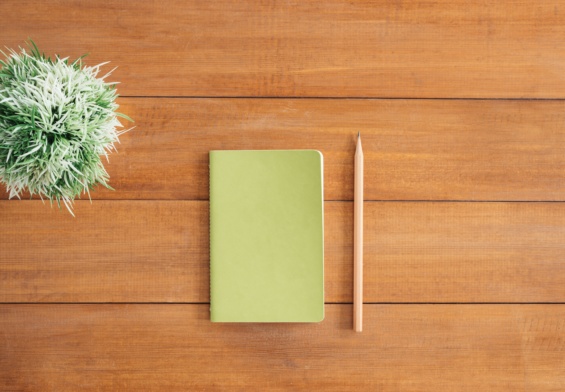Canva è un programma molto semplice e intuitivo per realizzare dei progetti grafici. Esso è diventato per molti un punto di riferimento proprio per la sua semplicità. Oggi vediamo come creare un progetto su Canva, sapendo che esistono due modi diversi per farlo: crearlo partendo da un modello preimpostato o crearlo partendo da zero, da una pagina vuota.
Creare un progetto su Canva utilizzando i modelli
Il metodo più semplice per realizzare un nuovo progetto su Canva è utilizzare uno dei tantissimi modelli preimpostati disponibili. Ovviamente, questa scelta ha alcune limitazioni sulla personalizzazione, ma è perfetta per principianti e per piccoli lavori grafici.

Esistono tre metodi diversi che possiamo scegliere per aiutarci a trovare il modello preimpostato più adatto alle nostre esigenze:
- La barra viola delle categorie: questa si trova nell’home page con la scritta “Crea ciò che vuoi”. Con essa possiamo scegliere la categoria che preferiamo e trovare per ognuna di esse decine di modelli preimpostati.
- La casella di ricerca: essa si trova al centro in alto nella home page. Possiamo inserire il nome del tipo di contenuto che stiamo cercando e scegliere il più adatto alle nostre esigenze tra i risultati. Possiamo anche filtrare la ricerca per colore.
- Il pulsante crea progetto: questo si trova nella home page in alto a destra e con esso possiamo cercare la categoria del modello che ci occorre.
Consigli
Devi sapere, inoltre, che i modelli con il simbolo “play” contengono dei video, mentre i modelli con il simbolo dell’euro contengono elementi decorativi o immagini a pagamento. Possiamo comunque utilizzare il template in questione, togliendo le immagini o gli elementi decorativi a pagamento e sostituendoli con altri gratuiti.
Quando abbiamo trovato il modello che vogliamo possiamo aggiungerlo ai preferiti, utilizzarlo immediatamente cliccando su “utilizza questo modello” oppure visualizzarne l’anteprima.
Creare un progetto su Canva partendo da zero
In alternativa possiamo creare un progetto su Canva da zero, partendo da una pagina vuota, senza l’ausilio dei modelli preimpostati.
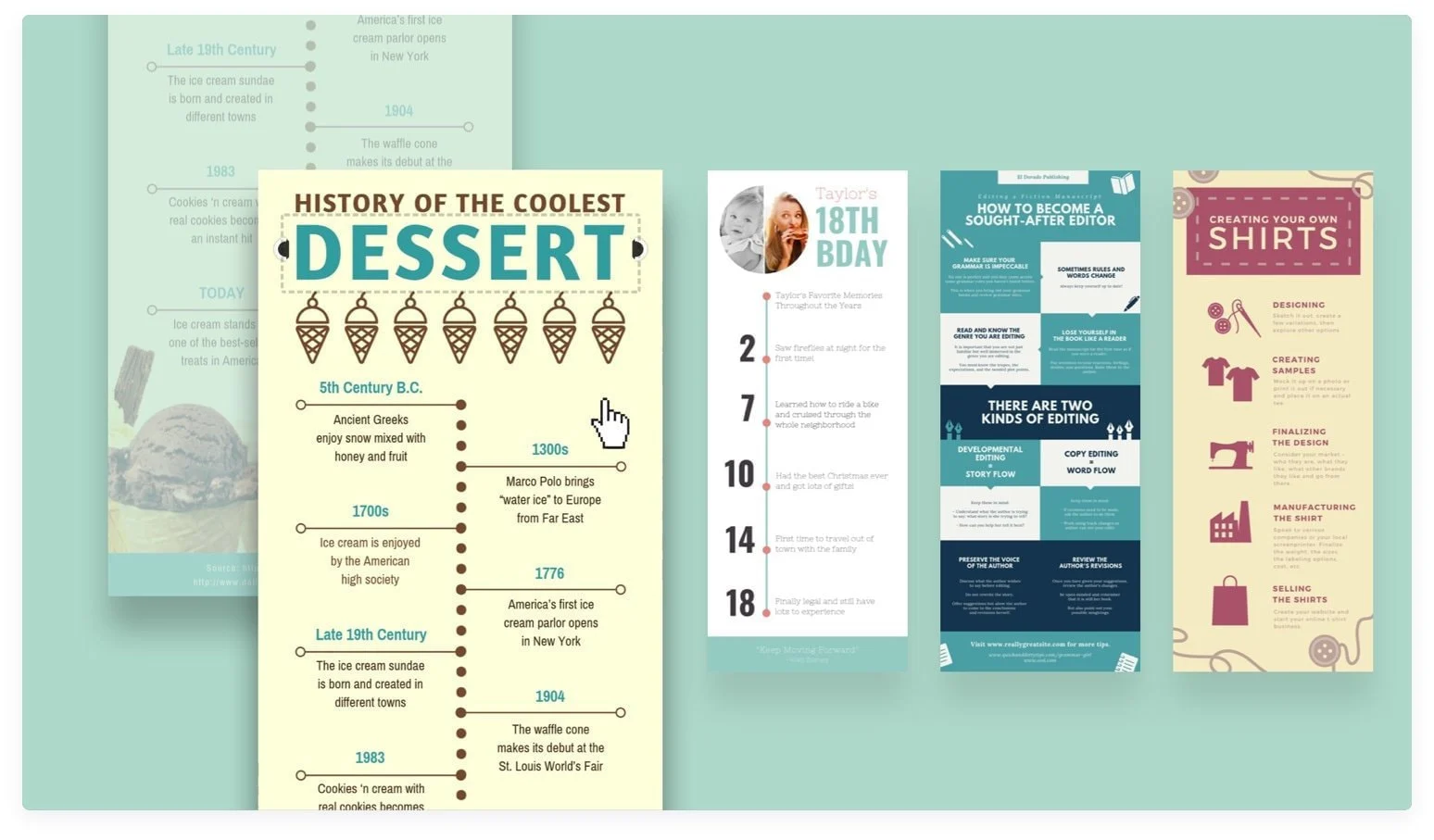
Non è la soluzione migliore per i principianti, ma lo è per i progetti grafici più grandi e importanti. Si utilizza una pagina vuota quando il progetto è di dimensioni non supportate dai modelli.
I modelli vuoti hanno comunque delle limitazioni per quanto riguarda le dimensioni. Queste devono rientrare tra i 40 x 40 pixel e gli 8000 x 3125 pixel.
Possiamo utilizzare un modello vuoto che apparirà come una pagina di lavoro bianca e potremo personalizzarla a nostro piacimento.
Modelli vuoti
Possiamo utilizzare i modelli vuoti per creare un progetto su Canva. Questi non hanno elementi decorativi, immagini, né personalizzazioni preimpostati, come nei modelli preimpostati, ma hanno delle dimensioni preimpostate.
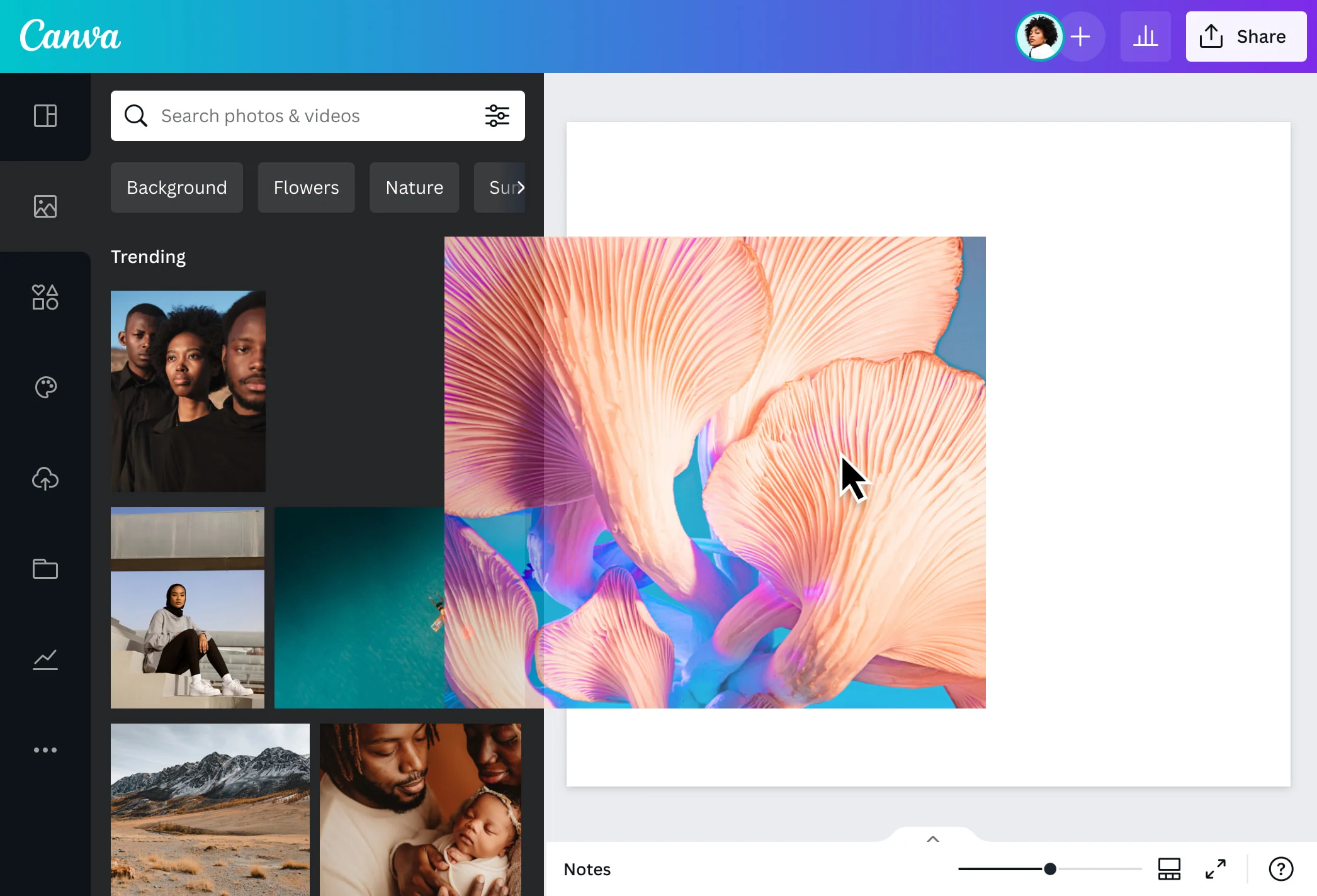
Possiamo andare nella barra di ricerca per cercare i modelli vuoti e scegliere tra le varie categorie il tipo e il formato del progetto di cui abbiamo bisogno.
Sulla home page, in alto a destra, troviamo “dimensioni personalizzate”, per definire le dimensioni del nostro progetto qualora decidessimo di partire da zero.
Nella pagina vuota possiamo inserire manualmente tutti gli elementi di cui abbiamo bisogno: foto, forme, icone, testi, ecc.
Creare un progetto su Canva: scaricare e stampare i progetti
Quando il progetto sarà terminato, sia se abbiamo scelto di realizzarlo partendo dai modelli preimpostati sia se abbiamo scelto la via dei modelli vuoti, possiamo scaricarlo e stamparlo.
Ricordiamoci, innanzitutto, che possiamo scaricare i nostri progetti in diversi formati, a seconda delle nostre esigenze: PNG, JPEG, PDF, MP4, GIF.
Inoltre, Canva ci ricorda di utilizzare i colori CMYK, qualora decidessimo di stampare i nostri progetti. Questo perché i colori appaiono diversamente sullo schermo e sulla carta stampata.
Grazie al menù che troviamo in alto a destra possiamo scegliere se condividere, scaricare o stampare direttamente il nostro progetto.